Explore o Media Planning Center
Objetivos de aprendizagem
Após concluir esta unidade, você estará apto a:
- Usar o MPC para gerar insights poderosos sobre seu plano de alocação orçamentária.
- Descrever como funcionam os diferentes recursos e ferramentas do MPC.
A grade do plano
Agora que seu processo de configuração está completo, Isabelle abre o aplicativo e dá uma olhada geral.
A tela de abertura do MPC mostra um esboço, ou grade, de seu plano orçamentário. Esta grade contém todas as dimensões da hierarquia que ela definiu, de acordo com o período definido. Ela pode começar a inserir seus números de orçamento nos níveis mais baixos do plano. Ela também pode usar a funcionalidade Split (Divisão) para atribuir números de orçamento em níveis mais altos e definir como estes escorrem para os níveis abaixo. Além disso, ela pode adicionar números de orçamento em massa e preencher todo o seu plano em um instante, importando as medidas de custo existentes de seu espaço de trabalho usando a opção Import (Importar).

Prevendo o desempenho
A seção Forecast (Previsão) mostra o efeito que o orçamento teve no desempenho passado e também prevê o desempenho futuro. O MPC faz essa previsão com base em um cálculo de dados de desempenho passados e no orçamento planejado futuro. Isabelle pode usar o menu suspenso para escolher entre uma variedade de métodos de previsão.
O MPC apresenta a previsão como um conjunto de números, conhecido como intervalo de confiança. O intervalo de confiança se propaga através de dois desvios padrão da média, para todos os métodos. Em geral, quanto mais dados de entrega a NTO acumula, mais precisas são as previsões.
Para ver a previsão para uma determinada entidade, Isabelle simplesmente destaca a entidade e o recurso de previsão aparece na parte inferior do display.
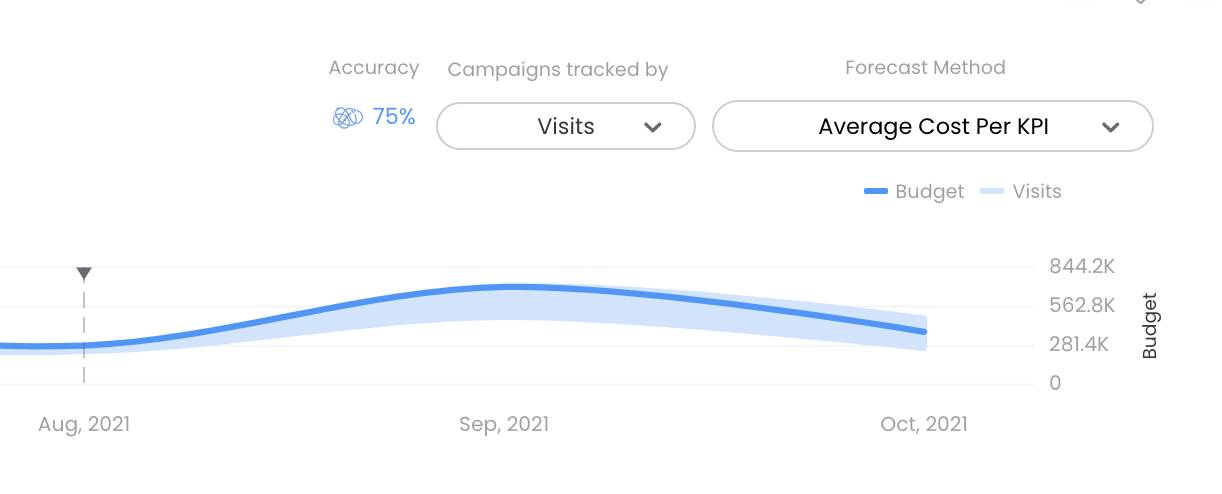
Previsões podem ajudar Isabelle a ajustar decisões orçamentárias com metas específicas. Se, por exemplo, a previsão prevê que uma entidade orçada está propensa a ficar aquém do número de conversões totais que ela deve alcançar durante o período, ela pode realocar os orçamentos para corrigir o problema. Ela pode implementar rapidamente um orçamento mais sábio, movendo algum orçamento de uma entidade que está prevista para exceder em muito as metas exigidas para entidades que estão ficando aquém.
Otimização orçamentária
A seção Optimize (Otimizar) calcula e compara o custo por unidade para cada uma das entidades, e recomenda como orçar desta vez com base no desempenho passado. O MPC deriva o custo por unidade do KPI que você atribui. Se o seu KPI for Conversões Totais, por exemplo, ele compara o custo por conversão única entre as entidades selecionadas.
Vamos ver alguns cenários. Se uma entidade foi rentável no passado, mas é orçada relativamente baixa em comparação com outras no plano atual, o MPC sugerirá um aumento dessa alocação orçamentária. Se uma entidade foi cara no passado e está orçada relativamente alta no plano atual, o MPC sugerirá uma redução dessa alocação orçamentária.
A seção Otimizar usa um gráfico de dispersão de quadrantes para exibir suas descobertas e fazer recomendações.

Isabelle pode usar esta exibição para realocar o orçamento das zonas de perigo do diagrama em seus pontos ideais. Ela pode ver rapidamente quais entidades são orçadas em excesso e que são suborçadas e agir de modo consequente. Isabelle está impressionada. Usando as ferramentas, ela pode começar a tomar decisões orçamentárias baseadas em dados que provavelmente aumentarão o ROI para a NTO.
Para obter um guia mais detalhado sobre como usar o MPC, confira o vídeo tutorial do MPC.
Planejamento de cenários
E há ainda mais ao alcance dela. O Scenario Planning (Planejamento de cenários) do MPC permite que ela compare várias versões de um plano por seus KPIs projetados. Isso é um grande divisor de águas! Significa que Isabelle e sua equipe não precisam mais basear suas decisões orçamentárias em apenas um plano. E se eles distribuíssem o orçamento entre canais de forma diferente — talvez menos pesquisa e mais mídia social? E se eles distribuíssem o orçamento entre plataformas de forma diferente — talvez mais Tik Tok e menos Facebook? Eles podem tentar todos esses cenários e muito mais, e o sistema executará seus cálculos de previsão para cada um para ajudar a equipe a identificar imediatamente os cenários que provavelmente produzirão os melhores resultados.
Para adicionar um novo cenário, Isabelle simplesmente clica no botão de mais (1) e copia um cenário existente para usar como modelo, ou começa do zero (2).


Após Isabelle criar todos os cenários que deseja comparar, tudo o que ela tem que fazer é clicar em Simulate (Simular) para executar a análise de comparação.

A simulação prevê os totais de KPI de cada plano para o período definido, para que Isabelle possa identificar o mais provável para cumprir os objetivos da NTO.

Enquanto estiver no modo de simulação, Isabelle também pode usar o menu suspenso de métodos de previsão para alterar o método de previsão do KPI projetado. Isso lhe dá a flexibilidade de trabalhar com o método em que ela mais confia.

Para saber mais sobre planejamento de cenários, assista a este vídeo.
O MPC é um verdadeiro divisor de águas para os planejadores de mídia, e pode elevar o nível na fase de execução também. Na próxima unidade você aprenderá como o Media Transparency Center (MTC, centro de transparência de mídia) alinha seus planos de mídia com dados sobre sua execução real, permitindo que você acelere e otimize suas campanhas em curso.